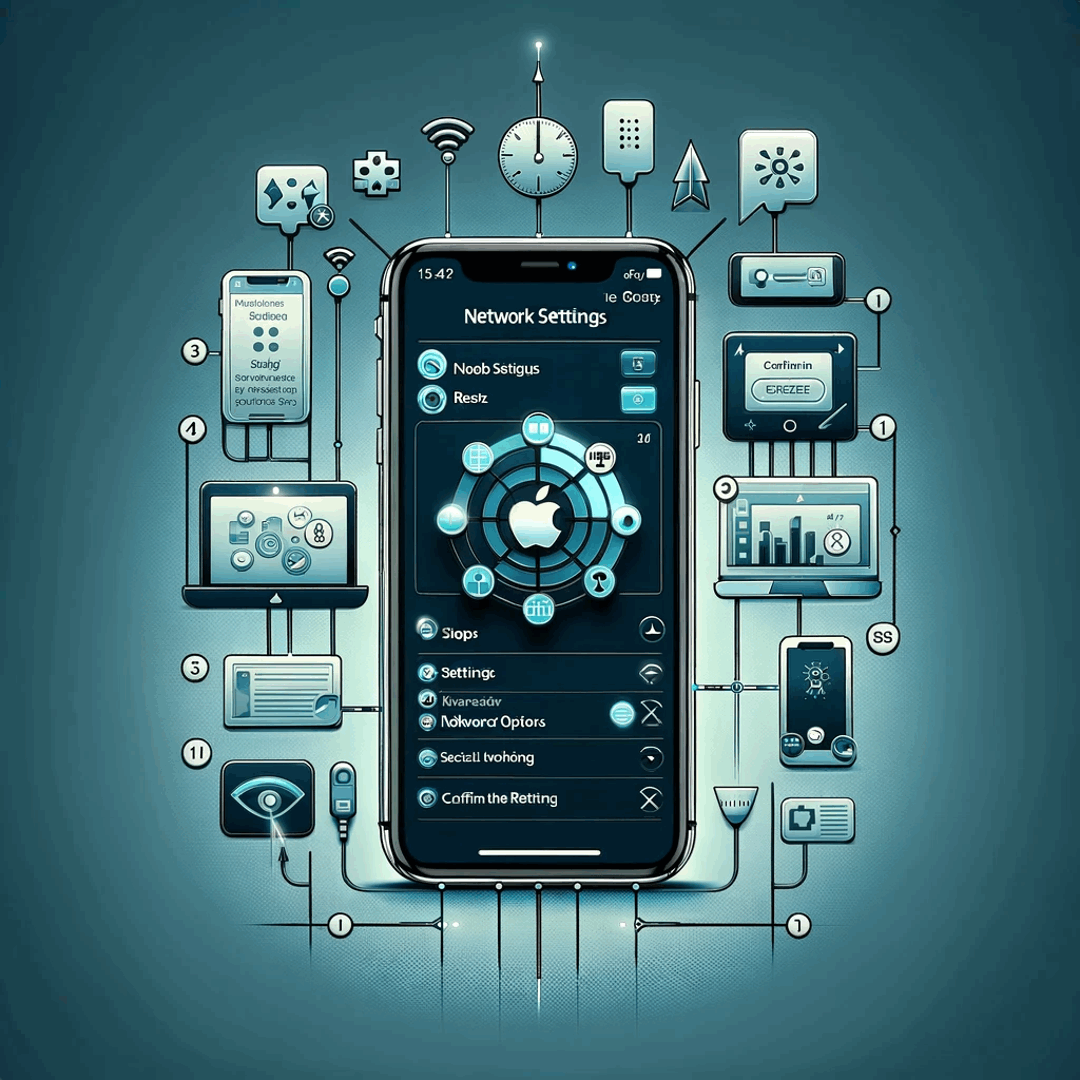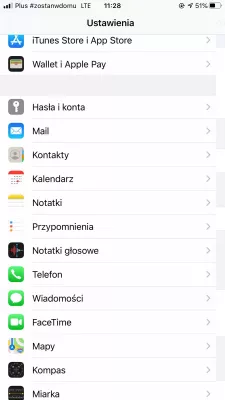Återställ nätverksinställningar Apple iPhone i några enkla steg
Nätverksåterställning Apple iPhone
När Apple iPhone inte lyckas ansluta till mobildata eller Apple iPhone söker nätverk men inte kan ansluta till något mobilnätverk, är lösningen troligtvis att återställa nätverksadaptern, vilket gör det möjligt för Apple iPhone att få en ny start vid anslutning till det nödvändiga nätverket.
Så här återställer du nätverksinställningarna Apple iPhone
För att utföra inställningar för nätverksåterställning, gå till Inställningar> Allmänt och välj alternativet Återställ.
Välj nu Återställ nätverksinställningar, som måste bekräftas genom att välja Återställ nätverksinställningar en gång till.
Apple-logotypen kommer att dyka upp, telefonen startar om och det försöker ansluta igen till nätverket.
För WiFi-nätverk måste eventuella lösenord anges igen.
Vad gör återställningsnätverksinställningar
Återställ nätverksinställningarna kommer att bli av med tidigare sparade WiFi-anslutningar, och alla måste komma in igen efter att nätverket har återställts och telefonen startas om.
Data på telefonen går inte vilse, förutom WiFi-lösenorden och de data som inte har sparats innan telefonen startades om, till exempel utkast till meddelanden eller spelframsteg.
Vanliga Frågor
- Hur gör jag snabbt tillämpning av nätverksinställningar?
- Gå till Inställningar> Allmänt och välj alternativet Återställ. Välj RESET -nätverksinställningar, som måste bekräftas genom att välja RESET -nätverksinställningar en andra gång. Apple -logotypen kommer att visas, telefonen kommer att starta om och försöka ansluta till nätverket igen.
- Hur återställer Apple iPhone 13 Pro Max Network -inställningar?
- Öppna inställningsappen på din iPhone 13 Pro Max. Rulla ner och tryck på Allmänt. I de allmänna inställningarna trycker du på Återställ. Välj Återställ nätverksinställningar. Du kan bli ombedd att ange ditt lösenord eller använda Touch ID/Face ID för autentisering. Bekräfta ditt beslut genom att trycka på Återställ nätverksinställningar igen när du uppmanas. Din iPhone 13 Pro Max återställer nu sina nätverksinställningar.
- Hur man gör nätverksåterställning på iPhone 8?
- Gå till appen Inställningar på din iPhone 8. Bläddra ner och tryck på Allmänt. Rulla längre ner och tryck på Återställ. Bland alternativen väljer du Återställ nätverksinställningar. Ett varningsmeddelande kommer att visas och informerar dig om att den här åtgärden kommer att ta bort alla sparade WI
- Vilka problem kan lösas genom att återställa nätverksinställningar på en iPhone, och hur görs det?
- Återställning kan lösa problem som anslutningsproblem eller nätverksfel. Det görs via inställningar> Allmänt> Återställ> Återställ nätverksinställningar.

Michel Pinson är en reseentusiast och innehållsskapare. Sammanslagande passion för utbildning och utforskning är han kommit till att dela kunskap och inspirera andra genom att fängsla utbildningsinnehåll. Att föra världen närmare varandra genom att stärka individer med global expertis och en känsla av vandringslust.